Зміст
Більшість користувачів, що віддають перевагу для швидкого перенесення даних з одного комп`ютерного пристрою на інший застосовувати флешки, рано чи пізно стикаються з явним уповільненням їх роботи, не кажучи вже про аналогічні ситуації в разі використання застарілих накопичувачів, випущених років 10-15 тому. При цьому навіть найнезначніші за розміром файли копіюються дуже довго, хоча раніше цього могло і не спостерігатися. Спробуємо розібратися, як прискорити роботу флешки, орієнтуючись на найпростіші і доступні будь-якому користувачеві методи і рішення.
Причини падіння продуктивності в роботі флешок
Перш ніж робити якісь дії по оптимізації, слід коротко зупинитися на деяких аспектах, пов`язаних з причинами уповільнення роботи накопичувача. Природно, їх може бути досить багато, проте серед самих основних і найбільш часто зустрічаються ситуацій можна виділити наступні:
- зараження небезпечними вірусами;
- неправильно обрана файлова структура;
- некоректно встановлені настройки операційної системи;
- використання непотрібних параметрів BIOS;
- пошкодження прошивки і контролерів;
- фізичний знос накопичувача.
Останній пункт розглядати не будемо, оскільки кожен користувач повинен розуміти, що набагато простіше купити нову флешку, ніж займатися ремонтом пошкодженої або застарілої. Благо зараз нові USB-накопичувачі навіть дуже великих обсягів коштують досить недорого. Але ж подібні випадки помічені і при роботі з сучасними або тільки що купленими носіями інформації! Як прискорити флешку в цьому випадку?
Перевірка на віруси
Насамперед обов`язково звернути увагу на можливу наявність на флешці вірусів, адже не секрет, що саме на знімних накопичувачах загрози "люблять" обґрунтовуватися найчастіше. Для початку просто перевірте носій якимось портативним сканером (якщо штатний антивірус нічого не визначає). Крім того, дуже часто на флешці можуть бути присутніми віруси у вигляді файлів автозапуску Autorun.inf, які є прихованими. Їх можна видалити вручну, але тільки з використанням розблоковують утиліт на зразок Unlocker.
Як прискорити копіювання на флешку: переваги у виборі файлової системи і USB-інтерфейсу
Нерідко на уповільнення копіювання потрібної інформації впливає і різниця в використовуваних на флешці і комп`ютері файлових систем.

Вважається, що для знімних пристроїв у всіх останніх модифікаціях Windows для досягнення оптимальної швидкості передачі даних найкращий використовувати NTFS (змінити тип файлової структури можна навіть при виконанні швидкого форматування засобами Windows). А ось для Linux краще залишити FAT32.
Нерідко причиною уповільнення може стати і неправильний вибір порту, до якого підключається знімний пристрій (іноді навіть сама ОС видає повідомлення про те, що підключений накопичувач може працювати швидше). Найчастіше це пов`язано з тим, що користувач підключає флешку, розраховану на роботу з високошвидкісним інтерфейсом USB 3.0, до порту 2.0.

Тому прискорити передачу на флешку копійованих файлів можна за рахунок вибору іншого інтерфейсу. Але при цьому слід переконатися, що і сам накопичувач підтримує його використання. Якщо ж на такий стандарт флешка не розрахована, вище встановленого для неї ліміту швидкості читання / передачі вона не "стрибне", як би ви не старалися.
Оптимізація роботи накопичувача засобами Windows
У самих же операційна система всіх останніх поколінь настройки, що застосовуються для знімних пристроїв, часто за замовчуванням виставлені далеко не найкращим чином. Розглядаючи питання, пов`язані з тим, як прискорити флешку, можна порекомендувати змінити деякі опції. Для цього через властивості флешки (диска) в "Провіднику" перейдіть на вкладку Обладнання, а потім використовуйте натискання на кнопку властивостей (те ж саме можна зробити в "диспетчері пристроїв"».

Тепер перемістіться на вкладку політики, активуйте пункт оптимальної продуктивності і збережіть встановлені опції. За ідеєю, приріст швидкості при копіюванні файлів буде помітний відразу ж.
Як прискорити флешку через BIOS?
Нарешті, ще одна досить серйозна проблема полягає в тому, що застарілі первинні системи введення / виведення BIOS за замовчуванням налаштовані таким чином, що пункт підтримки Legacy USB Support виявляється активним (Enabled). Використання цієї опції було потрібно раніше, але стосовно до сучасних флешок її активація тільки уповільнює роботу знімних накопичувачів.

Для оптимізації просто вимкніть цей параметр, встановивши для нього Значення Disabled, після чого збережіть зміни при виході (F10 + Y).
Форматування і відновлення прошивки
Нарешті, давайте подивимося, як прискорити флешку, скажімо, старого зразка або ту, на якій можлива поява непереборних помилок.

В якості одного з найбільш сильнодіючих засобів можна порадити низькорівневе форматування (наприклад, з використанням програми HDD LLFT). Також за допомогою спеціальних утиліт від самих виробників можете спробувати відновити оригінальну заводську прошивку. Для ручного відновлення потрібно визначити спеціальні ідентифікатори VID і PID (наприклад, в додатку ChipGenius), потім задати по ним пошук максимально відповідної прошивки, завантажити її на комп`ютер і встановити самостійно.
 Як зробити флешку uefi за допомогою програми
Як зробити флешку uefi за допомогою програми Що таке asio4all, навіщо потрібні ці драйвери і як налаштувати інтерфейс для комфортної роботи?
Що таке asio4all, навіщо потрібні ці драйвери і як налаштувати інтерфейс для комфортної роботи? Програми для оптимізації оперативної пам'яті: засоби windows і два типи утиліт сторонніх розробників
Програми для оптимізації оперативної пам'яті: засоби windows і два типи утиліт сторонніх розробників Як стають банкірами: навчання, необхідні знання та умови роботи
Як стають банкірами: навчання, необхідні знання та умови роботи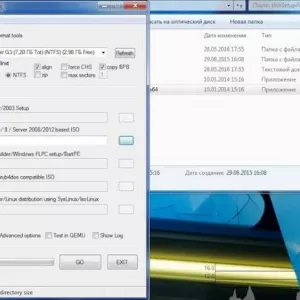 Як перекинути гру на флешку: поради та рекомендації
Як перекинути гру на флешку: поради та рекомендації Система старт-стоп: що це таке, для чого призначена, принцип роботи та відгуки
Система старт-стоп: що це таке, для чого призначена, принцип роботи та відгуки Принцип роботи і пристрій дзеркального фотоапарата. Професійні дзеркальні фотоапарати
Принцип роботи і пристрій дзеркального фотоапарата. Професійні дзеркальні фотоапарати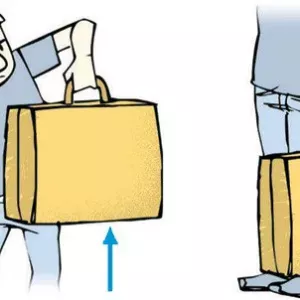 У чому вимірюється механічна робота? Формули для роботи газу і моменту сили. Приклад завдання
У чому вимірюється механічна робота? Формули для роботи газу і моменту сили. Приклад завдання Люксметр-це що таке: пристрій, види і принцип роботи
Люксметр-це що таке: пристрій, види і принцип роботи